2.1.2.4.1 - Ordini Manuali: 1. Immissione

Ordini Manuali: 1. Immissione
La fase d'accesso alla funzione d'Immissione Ordini richiede l'impostazione preliminare dei seguenti dati:
Ditta
Inserire il codice Ditta per l'individuazione della stessa.
- Ce.Di.
- Selezionare il Ce.Di. di competenza.
- In corrispondenza di questo campo, sono attive le ricerche con i seguenti tasti funzione:
- F1 a per Descrizione
- F8 a per Codice.
Convalidando le impostazioni iniziali, si accede ad una videata successiva per la valorizzazione dei seguenti campi:
Causale
La valorizzazione di questo campo assume particolare rilevanza in fase di registrazione Ordini Manuali: 1. Immissione, perchè da essa dipendono la correttezza dell'operazione e la velocità operativa: una codifica intelligente inoltre, consente d'individuare, a partire dalla Causale, la tipologia dell'operazione.
Causale
La valorizzazione di questo campo assume particolare rilevanza in fase di registrazione Ordini Manuali: 1. Immissione, perchè da essa dipendono la correttezza dell'operazione e la velocità operativa: una codifica intelligente inoltre, consente d'individuare, a partire dalla Causale, la tipologia dell'operazione.
In corrispondenza del campo Causale è attiva la funzionalità di jump (tasto F9 o pulsante  ), che rende accessibili le seguenti scelte:
), che rende accessibili le seguenti scelte:
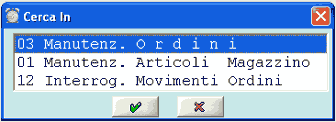
Funzioni accessibili con il tasto F9.
- Buyer
- Inserire il codice del Buyer responsabile dell'Acquisto o attivare la ricerca funzionale con i seguenti tasti:
- F6 a per Nominativo
- F8 a per Codice.
- Fornitore
- Imputare manualmente il conto Fornitore o attivare la ricerca funzionale come di seguito descritto.
- In corrispondenza del campo Codice, sono attivi i seguenti tasti funzione:
- F3 a Modifica Mastro
- F6 a Ricerca per Nominativo
- F8 a Ricerca per Codice.
Deposito
Il codice Deposito è assunto dall'Anagrafica Filiali e proposto in automatico, senza possibilità di variazione da parte dell'utente.
Ordine N. - del
I Riferimenti dell'Ordine da registrare sono proposti in automatico, con possibilità di modifica da parte dell'utente.
Condizione di Pagamento
Pagamento
In automatico è proposta la Condizione di Pagamento Abituale specificata sul .
Tipo
Il valore di quest'indicatore determina la tipologia dell'Ordine: impostare spazio per gli Ordini di «Approvvigionamento», oppure I per gli Ordini di tipo «In-Out».
- Data Consegna
- Impostare la Data di Consegna della merce: è proposta in automatico la Data attuale.
- La procedura esegue un controllo diretto ad accertare, che per il giorno impostato come Data di Consegna della merce, sul Buyer indicato risulti capienza.
- In caso di esito negativo, sono previsti i seguenti messaggi di errore:
- «NON generata capienza per il giorno (data consegna)»
- «Indisponibilità per il giorno (data consegna)».
- Il primo messaggio indica che la Capienza del Buyer, al giorno previsto per la Consegna della merce, non risulta generata e pertanto, è necessario eseguire la funzione di Distribuzione Capienza.
- Il secondo messaggio invece, indica che la Capienza del Buyer risulta insufficiente rispetto all'Ordine e in questo caso, digitando il tasto Accept (F12), si attiva la ricerca automatica di una nuova Data, successiva a quella di Consegna, in cui la Disponibilità del Buyer risulti sufficiente. Qualora la nuova Data proposta non risulti adeguata, vi è la possibilità di conoscere la Disponibilità degli altri Buyer ed eventualmente, eseguire la funzione di Trasferimento Capienza.
Giorni Previsti
Il programma calcola in automatico il numero dei giorni intercorrenti
tra la Data d'Immissione dell'Ordine e la Data di Consegna impostata.
- In corrispondenza di questo campo, è attivo un apposito indicatore che può assumere i seguenti valori:
- 0 = Data Consegna da Confermare
- 1 = Data Consegna Confermata
- 2 = Data Consegna Modificata
- 5 = Data ConsegnaTassativa.
Situazione Premi
Digitando il tasto F1 in corrispondenza di questo
campo, si attiva la visualizzazione della Situazione Premi.
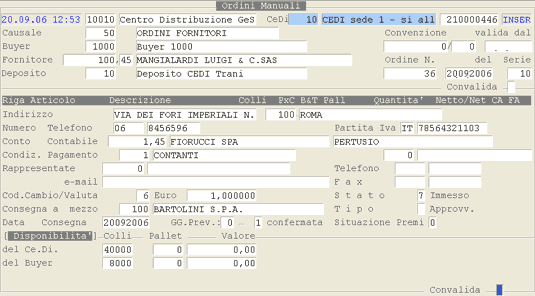
Immissione Ordini Manuali: dati di testa.
Convalidando i dati finora esposti, la registrazione prosegue nella videata successiva, dedicata all'Immissione delle Righe di Corpo.
I dati richiesti in questa fase sono:
- Codice Articolo
- La ricerca dell'Articolo può essere effettuata in base a diversi parametri, per ciascuno dei quali è richiesta l'impostazione di appositi tasti:
- F1 a Ricerca per Descrizione
- F2 a Ricerca Articoli NON Sottoscorta
- F3 a Ricerca per INDICOD
- F8 a Ricerca Articoli in Assortimento.
- In corrispondenza del campo Articolo inoltre, sono attivi i seguenti tasti funzione:
- 1 + F6 a Input Voce Complementare
- F9 a Funzione di Jump.

Funzioni accessibili con il tasto F9.
Colli
Inserire il numero dei Colli complessivamente ceduti, compresi quelli concessi a titolo di Sconto.Se sull'Articolo è gestito il numero di Pezzi per Collo, nel campo Quantità è proposto in automatico il numero di pezzi da movimentare (se U.M. = PZ).
Digitando il tasto F3 in corrispondenza di questo campo, i Colli impostati saranno ceduti a titolo di Omaggio e la procedura provvederà ad adeguare la registrazione.
- Colli Omaggio
- Inserire il numero dei Colli ottenuti come Omaggio ed impostare il tasto funzione opportuno:
- F1 a per registrare i Colli Omaggio come Sconto Merce
- F2a per registrare i Colli Omaggio come Sconto Natura.
Pedane
Il numero delle Pedane è calcolato in base al numero dei Colli indicato: per inserire un numero Pedane diverso da quello proposto, impostare il nuovo dato seguito dal tasto F3.
Quantità - Quantità Omaggio
I campi Quantità e Quantità Omaggio sono calcolati in automatico come prodotto tra il numero Colli e il numero di Pezzi per Collo.
Prezzo
Il prezzo proposto è attinto dalle Condizioni Commerciali attive alla data di registrazione, oppure dall'Ultimo Costo dell'Articolo.
Per Ordini Manuali: 1. Immissione immessi in una valuta diversa dall'unità di conto della Ditta, il Prezzo deve essere specificato nella valuta del .
Digitando il Prezzo totale seguito dal tasto F3, il programma lo divide per le Quantità e calcola in automatico il Netto Riga, che visualizza nell'apposito campo.Digitando il tasto F4, invece, il Prezzo impostato è scorporato dell'IVA e visualizzato al netto. Qualora l'aliquota del Codice IVA proposto sia a 0 (zero) oppure la Causale preveda la gestione del Prezzo IVA inclusa, Non è effettuato alcuno scorporo.
- CANVASS
- Con l'impostazione del tasto F5 in corrispondenza di questo campo, si accede alla funzione d'Inserimento CANVASS SPOT: le condizioni commerciali eventualmente impostate saranno applicate unicamente alla Riga selezionata.
- È possibile definire un CANVASS SPOT Sostitutivo o Integrativo, rispetto alla Scontistica definita a livello di Convenzione e Assortimento per Ce.Di.
La conferma dei dati impostati come CANVASS SPOT genera Difformità.
Fine Anno
L'attivazione di questa check-box indica che la Riga in oggetto sarà considerata per il calcolo del Totale Fatturato del Fornitore, utile a sua volta per la determinazione dei Premi di Fine Anno.
Netto Riga
È determinato automaticamente dal programma al netto di eventuali Sconti.
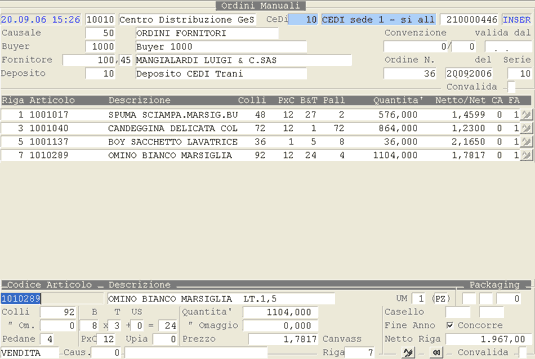
Immissione Righe dell'Ordine.
Convalidando l'Immissione delle Righe di Corpo, è possibile accedere ad una videata successiva per l'impostazione dei seguenti campi:
data consegna
Calcolata
Il programma visualizza in automatico la Data
di Consegna impostata nei dati di testa.
Capienza Propria
Cliccando sul drill-down  corrispondente, è possibile conoscere la Disponibilità del Buyer Responsabile dell'Acquisto, con indicazione dei Colli Assegnati, Prenotati e della relativa Disponibilità.
corrispondente, è possibile conoscere la Disponibilità del Buyer Responsabile dell'Acquisto, con indicazione dei Colli Assegnati, Prenotati e della relativa Disponibilità.
Altri
Cliccando sul drill-down  corrispondente, è possibile conoscere la Disponibilità degli altri Buyer, con indicazione dei Colli Assegnati, Prenotati e della relativa Disponibilità.
corrispondente, è possibile conoscere la Disponibilità degli altri Buyer, con indicazione dei Colli Assegnati, Prenotati e della relativa Disponibilità.
Pagamento
In automatico è proposta la Condizione di Pagamento Abituale specificata sul .
- Fine Anno
- I valori previsti per quest'indicatore sono:
- 1 = Non Concorre
- 2 = Concorre.
- L'informazione sarà riportata su tutte le Righe dell'Ordine, a prescindere da quanto impostato su ognuna di esse.
Se Concorre, genera Difformità.
Cliccando sul drill-down  posto in corrispondenza del presente campo, è possibile accedere alla funzione d'Inquiry Piani Nazionali e Periferici.
posto in corrispondenza del presente campo, è possibile accedere alla funzione d'Inquiry Piani Nazionali e Periferici.
Tipo Ordine
Il valore di quest'indicatore determina la tipologia dell'Ordine: impostare spazio per gli Ordini di «Approvvigionamento», oppure I per gli Ordini di tipo «In-Out».
- Carico
- L'indicatore Carico prevede i seguenti valori:
- 0 = Completo
- 1 = Parziale
- 2 = Collettame.
Applicato
Impostare la percentuale o l'importo dello Sconto Applicato e valorizzare opportunamente il
corrispondente indicatore (0=Percentuale; 1=Importo).
Note interne
Il testo inserito in questo campo è visibile ai soli operatori, che accedono alla Manutenzione dell'Ordine.
Note esterne
A differenza delle Note interne, il testo inserito in questo campo è riportato sulla stampa del Buono Entrata Merci (B.E.M.).
Stato Ordine
Indica il grado di evadibilità dell'Ordine: attualmente sono evasi solo gli Ordini in Stato E. Al momento dell'immissione, lo Stato assume valore 7, che diviene E in fase di chiusura dell'Ordine.
- Destinatari
- È prevista la possibilità d'impostare fino a un massimo di 5 Destinatari differenti, codificati nel seguente modo:
- 1 = Entrata Merci
- 2 = Controllo Fatture
- 3 = Controllo Premi.
- Convalida
- Digitando Accept (tasto F12) si provvede all'inserimento definitivo dell'Ordine e alla successiva richiesta di Inoltro (Stampa) dello stesso.
- È inoltre possibile abbandonare l'operazione corrente, digitando semplicemente il tasto ESC.

Immissione Ordine Manuale: videata conclusiva.

Nessun commento